
Festlegen der Bildschirmzeit für dich selbst auf dem Mac
Aktiviere auf deinem Mac die Bildschirmzeit, um zu erfahren, wie und wie oft du deinen Mac und andere Geräte verwendest. Wenn die Bildschirmzeit aktiviert ist, kannst du Berichte über die App-Nutzung, die Anzahl der empfangenen Nachrichten und darüber anzeigen, wie oft du deine Geräte verwendest.
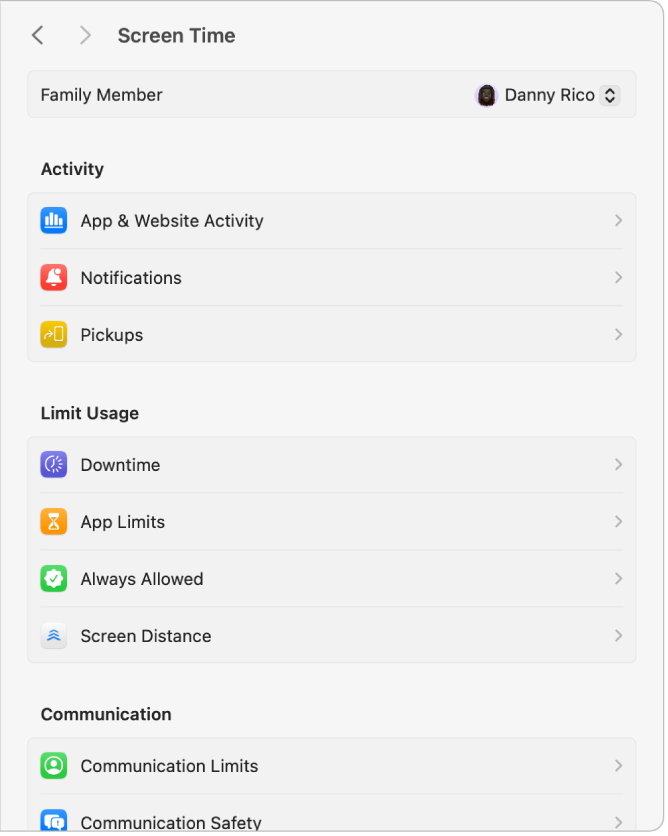
Wähle auf dem Mac Menü „Apple“

 . (Du musst möglicherweise nach unten scrollen.)
. (Du musst möglicherweise nach unten scrollen.)Wenn du Elternteil/Erziehungsberechtigte:r einer Familienfreigabegruppe bist, klicke auf das Einblendmenü „Familienmitglieder“ und wähle dich selbst aus.
Klicke auf „App- & Website-Aktivität“ und dann auf „App- & Website-Aktivität aktivieren“.
Klicke auf
 , scrolle nach unten und wähle dann beliebige der folgenden Optionen:
, scrolle nach unten und wähle dann beliebige der folgenden Optionen:Geräteübergreifend teilen: Wähle diese Option aus, wenn Bildschirmzeit-Berichte die Zeit enthalten sollen, die an anderen mit demselben Apple Account angemeldeten Geräten verbracht wurde.
Einstellungen „Bildschirmzeit“ sperren: Aktiviere diese Option, um einen Code anzufordern, um auf die Einstellungen „Bildschirmzeit“ zuzugreifen, und erlaube mehr Zeit, wenn Zeitlimits ablaufen.
Hinweis: Verfügt das Familienmitglied über einen Adminaccount, wirst du aufgefordert, diesen in einen Standardaccount zu konvertieren. Weitere Informationen findest du unter Benutzer:in oder Gruppe hinzufügen.
Du kannst in den Einstellungen für die Bildschirmzeit auch eine der folgenden Optionen wählen:
Klicke auf „App- & Website-Aktivität“, auf „Mitteilungen“ oder „Aktivierungen“ und zeige dann deine App- und Gerätenutzung an.
Klicke auf „Auszeit“ und lege einen Zeitplan für die Abwesenheit vom Bildschirm fest.
Klicke auf „App-Limits“ und lege Zeitlimits für Apps und Websites fest.
Klicke auf „Immer erlaubt“ und wähle die Apps aus, die immer verwendet werden können.
Klicke auf „Bildschirmentfernung“ und erhalte Hinweise, wenn du ein Gerät zu dicht hältst.
Klicke auf „Kommunikationsbeschränkung“ und dann auf lege Beschränkungen für die Kommunikation fest.
Klicke auf „Kommunikationssicherheit“ und wähle dann aus, ob nach sensiblen Fotos gesucht werden soll.
Klicke auf „Inhalt & Datenschutz“ und schränke explizite Inhalte, Einkäufe, Downloads und Datenschutzeinstellungen ein.
